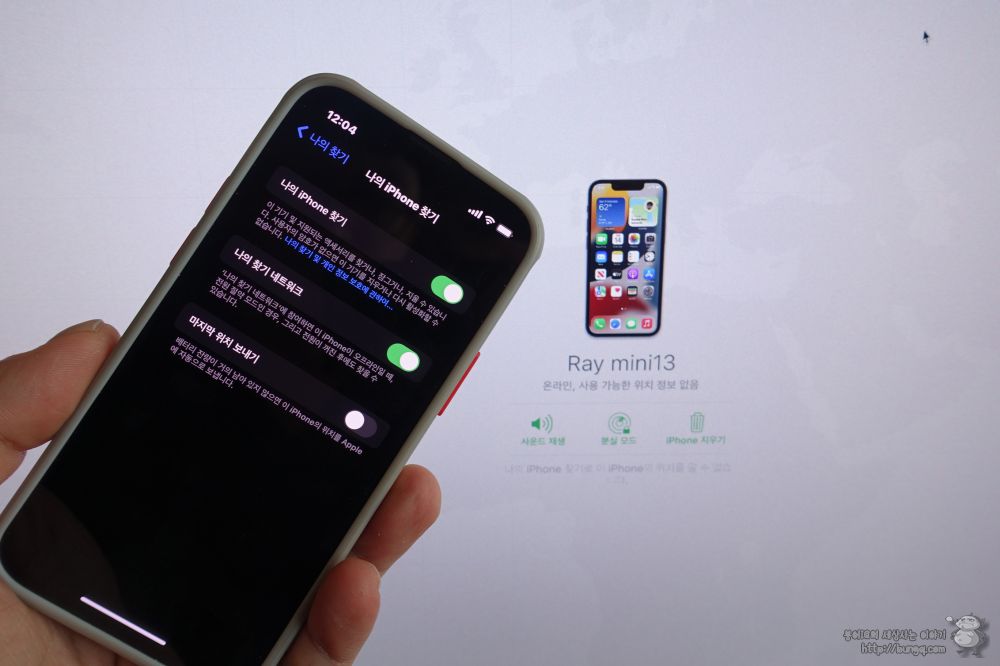
나의 아이폰 찾기 기능은 분실을 대비해서나 침대 밑에 떨어졌을 때도 유용하게 활용 가능하다.
그런데 이게 활성화 되어 있으면 기기를 완전히 해제하지 못해서 불편한 경우가 있다.
만약에 판매나 선물한 아이폰에서 활성화 되었다면?
그럴때는 아이폰 PC로 나의 아이폰찾기 끄기를 진행해주면 된다. 덤으로 아이클라우드 계정에서 기기를 삭제도 가능하기 때문에 유용하게 활용할 수 있다.
icloud.com 웹에서 모든 과정을 진행 가능
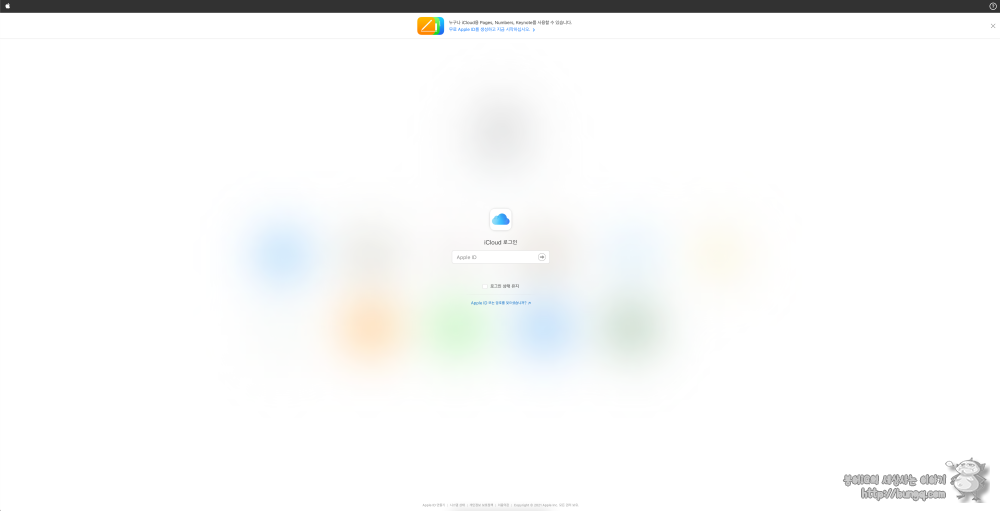
아이폰에서 설정에 들어가보면 계정 관리가 눈에 보인다.
icloud 계정을 이용해 기기와 나의 아이폰찾기 등은 물론 결제나 구독도 관리하는 곳이다.
그렇다면 폰에서만 관리를 할까?
애플에서 제공하는 계정 사이트다. 애플에서 제공하는 기본적인 앱이나 관리를 웹에서 할 수 있는 곳이다. 요즘 점점 아이폰이나 아이패드가 PC에서 독립하고 있기 때문에 아이튠즈(iTunes)와 함께 존재를 잊어가는 추세인 곳이다.
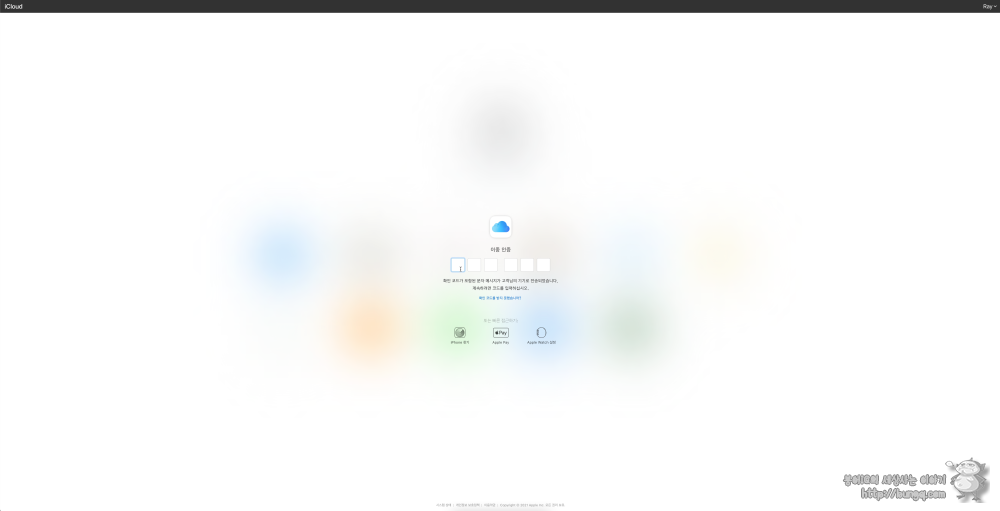
이곳에서 icloud 계정으로 접속을 하면 된다.
기본적으로 PC로 나의 아이폰찾기를 하기 위해서도 그렇고 기기를 관리하기 위해서는 계정이라는 기본적인 보안을 거쳐야한다. 그렇지 않는가? 나의 아이폰찾기는 분실시에 연결을 끊을 수도 있는 기능이다.

icloud.com에 연결하면 위와 같은 화면을 만날 수 있다.
애플에서 제공하는 기본 앱들을 웹버전으로 이용할 수도 있다.
그리고 우리가 오늘 찾고 있는 iPhone(아이폰) 찾기도 확인할 수 있다.


재미로 돌려봐도 하나도 안 잡힌다.
그냥 찾는 용도가 아니라 연결 관리용으로 생각하는게 맘 편할 수도 있다.
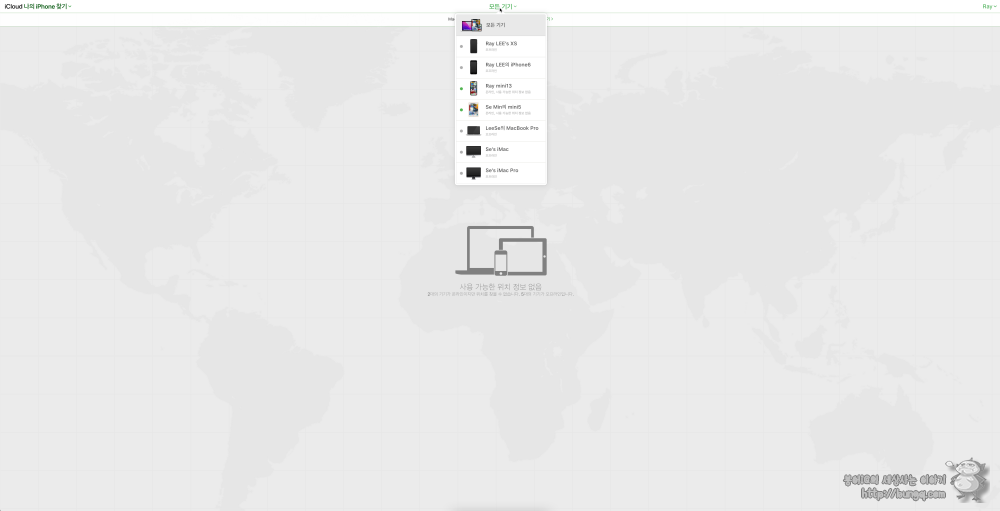
화면 윗쪽의 메뉴를 살펴보면 icloud 계정에 연결된 애플 기기들을 볼 수 있다.
여기서 이제 나의 아이폰찾기 끄기를 할 기기를 선택해주면 된다.
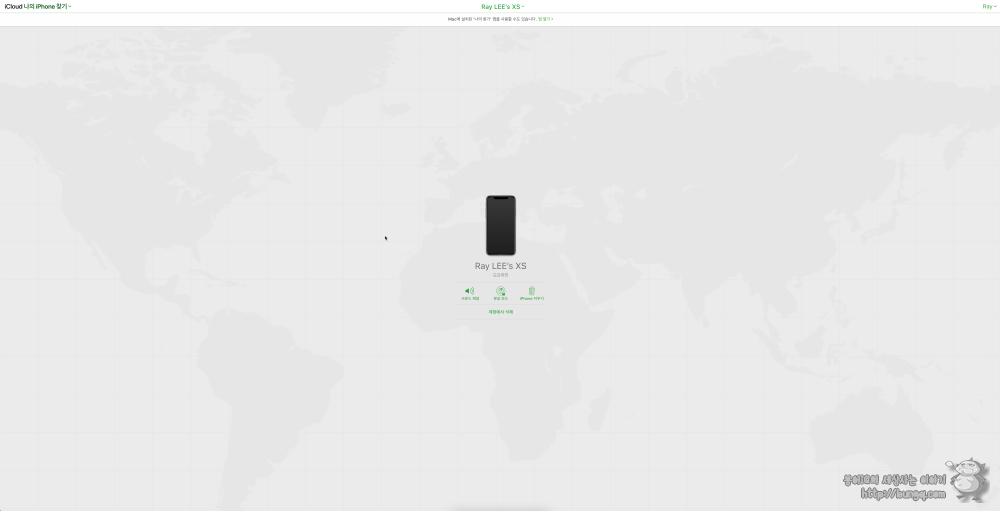

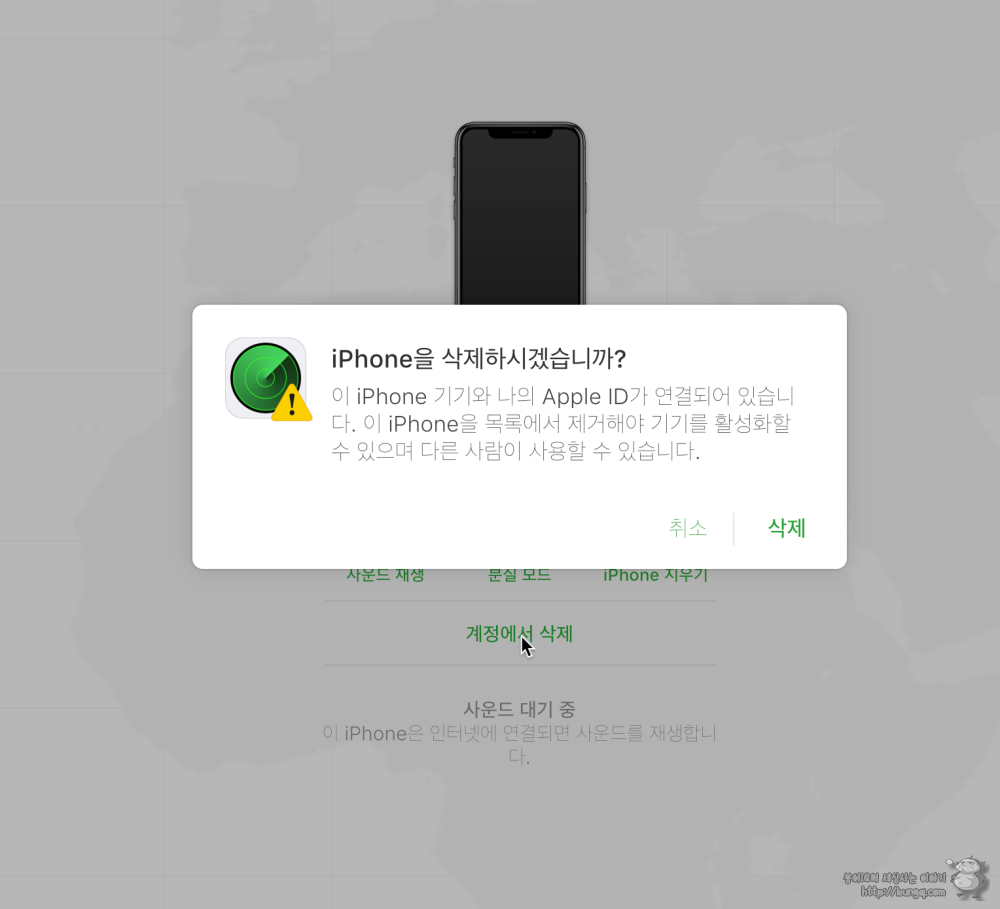
화면에 몇가지 기능이 나타난다.
아래에 계정에서 삭제를 눌러주면 나의 아이폰찾기 끄기가 진행된다.
별도의 앱이 있다고 하는데 macOS에서도 윈도우에서도 사용하기 편한 웹 버전을 이용해보자.
보너스! 나의 아이폰찾기 끄기 후에 계정에서도 지우기

어차피 icloud.com에 접속한 김에 계정에서 기기 연결을 해제하는 방법도 알아두자.
접속화면에서 계정(아이콘) 아래에 보면 '계정 관리'를 발견할 수 있다.
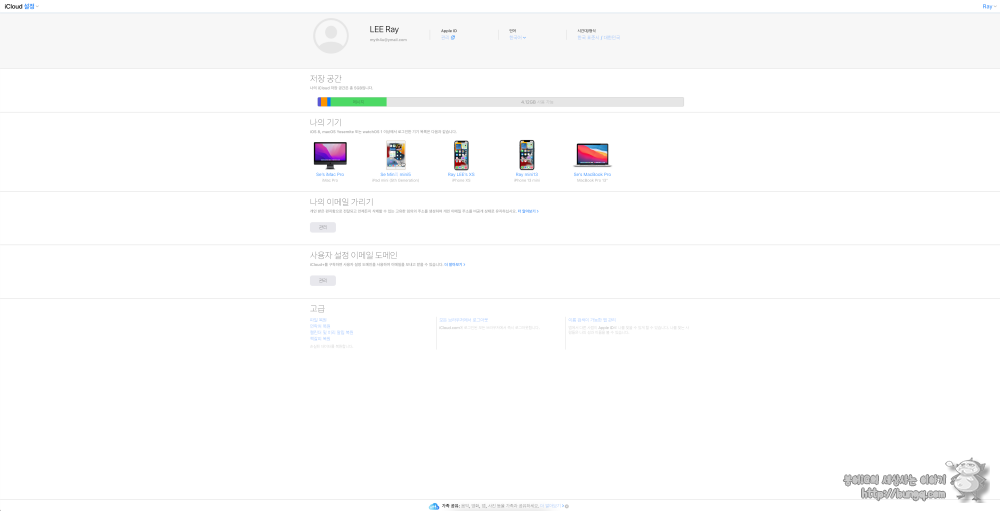
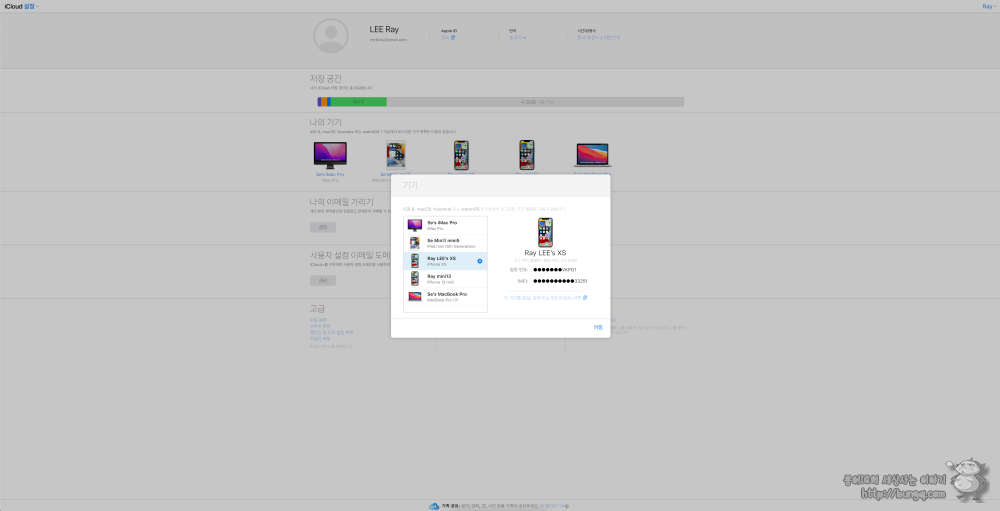
나의 기기를 눌러보면 기기 정보를 볼 수 있다.
여기서 왼쪽 메뉴에서 x를 눌러주면 기기 연결을 해제할 수 있다. 지울 수 있다는 의미다.
판매나 선물을 했을 때 나의 아이폰찾기 끄기 후에 계정에서 지우는 작업도 icloud.com 웹에서 진행해줄 수 있다.
사실 요즘은 기기를 초기화할 때 icloud 계정 연결 해제와 나의 아이폰찾기 끄기를 한번에 진행해주더라.
그래도 어떤 이유에서건 기기 없이 나의 아이폰찾기 끄기를 하거나 기기 해제를 해야할 때가 있다.
이럴 때는 icloud.com만 기억하자.
AS 센터 가기전 해보는 아이폰13 강제종료 재부팅과 전원 끄기
아이폰13을 이용하다보면 먹통이 될 때가 있다. 프리징이 걸린다고도 하는데 터치도 되지 않고 버튼도 먹히지 않는 상태가 이어진다. 이럴 때 아이폰13 강제종료 방법을 이용해보면 좋다. 이 방
bungq.com
아이폰 비활성화 초기화, PC 연결없이도 해보자
아이폰을 사용하면서 비밀번호 설정 등의 이유로 아이폰이 잠겨버릴 수 있다. 위와 같은 경우 단순 실수라면 시간이 지난 후에 다시 입력하면 된다. 하지만 진짜 까먹어버린 경우라거나 아이가
bungq.com

